Routeur Cisco 1841 et 1941 | Configuration

Table des matières
- Documentation et version
- Présentation
- Accès console
- Accès Telnet
- Accès SSH
- Configuration basique
- Sécuriser
- Mémoires et configuration
- Réinitialisation
Documentation et version
Cisco IOS Software, Version 15.0(2)SE4 Documentation en français
Présentation
Un routeur travaille au niveau de la couche 3 du modèle OSI, il sert principalement à interconnecter plusieurs réseaux différents. Il utilise pour cela le protocole IP, qui détermine le parcours des données et l’adressage logique. Il est souvent utilisé comme passerelle par défaut, c’est-à-dire comme interface pour sortir du réseau et se connecter sur le réseau public (Internet). Un routeur possède au moins 2 interfaces réseaux et au moins 2 adresses IP.

Il y a plusieurs manières d'accéder à l'interface du routeur, certaines plus sécurisées que d'autre. Pour un environnement de production, on privilégiera l'accès par SSH, plus sécurisé et contrôlable mais qui nécessite le plus de configuration.
Accès console
Il est permis au moyen d’un câble console DB9 vers RJ45 ou USB.


Sur Windows, une fois la connexion faite, se rendre dans le gestionnaire de périphérique, on peut trouver le port attribué dans périphériques nommé COMx. On aura ensuite besoin d'une application pour communiquer avec le port du router. Sur windows, Putty est capable d'effectuer cela, on lancera une connexion en Serial avec le port attribué :
Connexion cliente via Putty
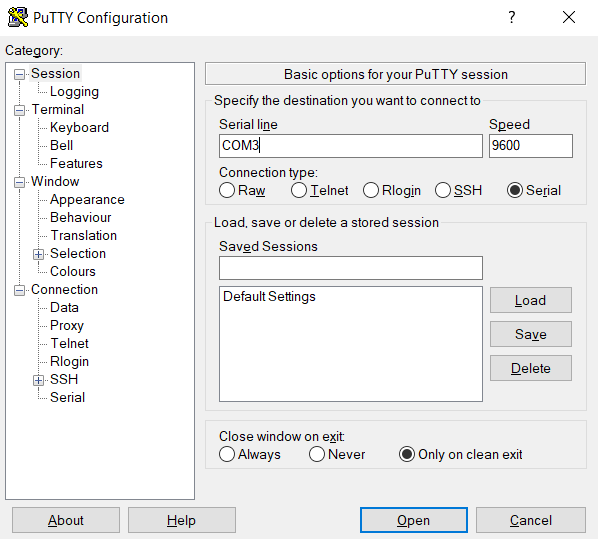
Accès Telnet
Telnet pour Terminal Network est un protocole qui utilise les couches TCP/IP pour communiquer sur le réseau. Il fonctionne par l'envoi et la réception de lignes de texte. Ce protocole est assez vieux, il date des débuts d'internet c'est pourquoi il n'est pas du tout sécurisé, on lui préférera le protocole SSH cependant il nécéssite beaucoup moins de configuration. On l'utilisera dans un environnement de test.
Création d'un utilisateur
router#conf t
router(config)#username alex secret cisco
router(config)#username alex privilege 15
On crée l'utilisateur alex avec un mot de passe chiffré cisco, on lui donne le niveau de privilège maximum. Ensuite, on sélectionne toutes les Virtual Teletype de 0 à 15, on indique qu'elle seront utilisées avec le protocole telnet et devront utiliser l'authentification en local définie précédemment.
Lorsque l'on arrive sur le terminal, nous sommes en User Exec Mode ou l'utilisateur peut taper des commandes de bases mais pour modifier la configuration du routeur, il est nécessaire d'entrer en Privilege Mode, raison pour laquelle nous avons donner les privilèges maximum à l'utilisateur alex. Sans ce privilège, on resterait bloqué avec le message suivant :
router>en
% No password set
router>
Activation du protocole Telnet
Pour autoriser la connexion, on doit utiliser les VTY pour Virtual TeletYpe qui sont des interfaces en ligne de commande virtuelles. On peut autoriser plusieurs connexions simultanément en spécifiant le nombre. On précisera un utilisateur et un mot de passe et enfin le protocole à utiliser pour les connexions entrantes.
router#conf t
router(config)#line vty 0 15
router(config-line)#transport input telnet
router(config-line)#login local
router(config-line)#exit
Test
On effectue un test depuis un poste connecté sur le même réseau. Sur Windows, il suffit de lancer l'invite de commande via cmd, et de taper le nom du protocole suivi de l'adresse IP du routeur que l'on souhaite joindre :
telnet 192.168.1.10
Trying 192.168.1.10 ...Open
User Access Verification
Username: alex
Password:
router#
Accès SSH
L'accès SSH est celui que l'on privilégira en production pour un accès à distance, il est le plus sécurisé mais nécessite la création d'une paire de clé privée et publique.
A noter qu'il est nécessaire de créer Un utilisateur et un vlan d'administration avec une adresse IP.
Il sera nécessaire de spécifier nom de domaine pour la création des clés ainsi qu'un nom d'hôte.
Définir un nom d'hôte
router#conf t
Enter configuration commands, one per line. End with CNTL/Z.
router(config)#hostname Sw1
Définir un nom de domaine
router#conf t
Enter configuration commands, one per line. End with CNTL/Z.
router(config)#ip domain-name cisco.fr
Génération des paires de clés asymétriques
router#conf t
Enter configuration commands, one per line. End with CNTL/Z.
Sw1(config)#crypto key generate rsa
The name for the keys will be: Sw1.cisco.fr
Choose the size of the key modulus in the range of 360 to 2048 for your
General Purpose Keys. Choosing a key modulus greater than 512 may take
a few minutes.
How many bits in the modulus [512]: 1024
% Generating 1024 bit RSA keys, keys will be non-exportable...[OK]
Les clés générés utilisent l'algorythme de chiffrement RSA et sont de taille 1024 bit.
Activation du protocole SSH en version 2
router#conf t
Enter configuration commands, one per line. End with CNTL/Z.
Sw1(config)#ip ssh version 2
Sw1(config)#line vty 0 15
Sw1(config-line)#transport input ssh
Sw1(config-line)#login local
test
On effectue un test de connexion ssh avec notre ordinateur client :
C:\>ssh -l alex 192.168.1.10
Password:
Sw1#
Ou bien plus moderne :
C:\>ssh alex@192.168.1.10
Password:
Sw1#
Configuration basique
Commande de bases CLI
Ceci est l'écran de base d'un CLI Cisco, après avoir taper la touche entrée, on inscrit la commande enable ou en pour rentrer dans le menu principale.
router con0 is now available
Press RETURN to get started.
router>en
router#
Si on ne sait pas quoi taper, on peut rentrer un ? pour afficher les commandes disponibles :
router#?
Exec commands:
clear Reset functions
clock Manage the system clock
configure Enter configuration mode
connect Open a terminal connection
copy Copy from one file to another
debug Debugging functions (see also 'undebug')
delete Delete a file
dir List files on a filesystem
disable Turn off privileged commands
disconnect Disconnect an existing network connection
enable Turn on privileged commands
erase Erase a filesystem
exit Exit from the EXEC
logout Exit from the EXEC
more Display the contents of a file
no Disable debugging informations
ping Send echo messages
reload Halt and perform a cold restart
resume Resume an active network connection
setup Run the SETUP command facility
show Show running system information
--More--
router#
Puis taper la barre d'espace pour afficher le reste.
Désactiver la recherche dns
Lorsque que l'on se trompe dans une commande, l'interface Cisco ne reconnait pas la commande et lance une recherche dans le domaine, cela a pour effet de bloquer l'interface pendant de longues secondes.
router#typo
Translating "typo"...domain server (255.255.255.255)
% Unknown command or computer name, or unable to find computer address
Voici comment désactiver la recherche :
router1#conf t
Enter configuration commands, one per line. End with CNTL/Z.
router1(config)#no ip domain-lookup
Effectuer un ping
Il est possible d'effectuer ping entre des équipements de réseaux Cisco, d'un commutateur à un router par exemple.
Adresse de passerelle
Voici comment stipuler une adresse de passerelle, utile pour effectuer des tests de ping entre équipements de réseaux différents.
Sw1#conf t
Enter configuration commands, one per line. End with CNTL/Z.
Sw1(config)#ip default-gateway 192.168.1.254
Sauvegarder la configuration
On peut sauvegarder notre configuration avec la commande wr en mode enable.
Sécuriser
Sécuriser l'accès console
La sécurisation de l’accès au port console se fait avec la commande suivante :
router1#conf t
router(config)#line console 0
router(config-line)#password cisco
router(config-line)#login
Sécuriser le mode Enable
L'entrée d'un mot de passe pour l’accès au mode enable. Pour ce faire, on se met en mode conf t et on saisie la commande suivante :
router1>en
router1#conf t
Enter configuration commands, one per line. End with CNTL/Z.
router1 (config)#enable password mdpenclair
Comme laisse supposer le mot de passe choisi, celui-ci s’affichera en clair dans show run.
router1>enable
router1#show run
Building configuration...
Current configuration : 1072 bytes
!
version 12.2
no service timestamps log datetime msec
no service timestamps debug datetime msec
no service password-encryption
!
hostname router1
!
enable password mdpenclair
On va donc rentrer un 2ème de mot de passe chiffré celui-ci avec la commande suivante :
router1#conf t
Enter configuration commands, one per line. End with CNTL/Z.
router(config)#enable secret mdpchiffre
A nouveau dans show run :
router1>enable
router1#show run
Building configuration...
Current configuration : 1072 bytes
!
version 12.2
no service timestamps log datetime msec
no service timestamps debug datetime msec
no service password-encryption
!
hostname router1
!
enable secret 5 $1$mERr$xE2TP0YuuB/G65aIdWeMu.
enable password mdpenclair
On voit bien nos 2 mots de passe password et enable mais c’est le 2ème qui sera pris en compte car il est plus sécurisé.
Sécuriser l'accès VTY
Sécurisation de l’accès VTY Virtual Terminal pour une seule connexion en Telnet , mais on pourrait en autoriser plusieurs :
router#conf t
router(config)#username admin password telnet
router(config)#line vty 0
router(config-line)#login local
router(config-line)#transport input telnet
Chiffrement des mots de passe
Pour chiffrés tous les mots de passes dans le mode show run, on fera :
router#conf t
Enter configuration commands, one per line. End with CNTL/Z.
router(config)#service password-encryption
Dans show run :
router1#sh run
Building configuration...
Current configuration : 1290 bytes
!
version 12.2
no service timestamps log datetime msec
no service timestamps debug datetime msec
service password-encryption
!
hostname router1
!
enable secret 5 $1$mERr$xE2TP0YuuB/G65aIdWeMu.
enable password 7 082C485E0C17061B13021E
(…)
username admin privilege 1 password 7 08354942071C11
(…)
line con 0
password 7 0822455D0A16
login
Tous nos mots de passe sont bien cryptés.
Mémoires et configuration
Il y différentes mémoires au sein du routeur :
- Une mémoire NVRAM est une mémoire RAM non volatile car elle garde ce qui a été enregistrée après extinction.
- Une mémoire DRAM pour dynamique RAM sert uniquement à l'éxecution et ne retient pas les informations.
La configuration appelée startup-config est la configuration utilisée au démarrage du routeur. La configuration dite running-config est la configuration courante utilisée par le routeur. Ainsi, au démarrage du routeur, les configurations startup-config et running-config sont les mêmes.
Si une modification de configuration est réalisée, la running-config sera modifiée. Par contre, la startup-config ne sera pas modifiée. Pour modifier la configuration de démarrage, il faudra enregistrer la configuration courante (running-config) dans la startup-config. Par conséquent, toute modification effectuée et non enregistrée sera annulée au prochain démarrage du routeur.
Cette caractéristique est intéressante en cas de problème grave suite à une modification de configuration (par exemple une perte de lien). Il suffira de redémarrer le routeur pour revenir à l'état précédent la modification.*
Afficher la configuration startup-config
router#show startup-config
Using 783 out of 65536 bytes
!
version 12.2
no service pad
service timestamps debug datetime msec
service timestamps log datetime msec
no service password-encryption
!
hostname router
!
boot-start-marker
boot-end-marker
--More--
Afficher la configuration running-config
router#show running-config
Building configuration...
Current configuration : 783 bytes
!
version 12.2
no service pad
service timestamps debug datetime msec
service timestamps log datetime msec
no service password-encryption
!
hostname router
!
boot-start-marker
boot-end-marker
--More--
Réinitialisation
Mode bouton
Il y a un bouton mode en façade du routeur, on l’utilise pour réinitialiser le routeur matériellement :
- Débrancher le câble d'alimentation.
- Le rebrancher tout en restant appuyé sur le bouton mode jusqu’à ce que le routeur réagisse.
- Initialiser la mémoire flash avec la commande : flash_init
- On va aller voir ce que contient la mémoire NVRAM avec la commande dir flash: Il ne faut surtout pas toucher au fichier c2960 car il sert pour démarrer le routeur.
- Config.text contient la configuration NVRAM.
- Vlan.dat contient la config des VLANs.
- Pour supprimer, on fait : del flash:config.text et del flash:vlan.dat
- Redémarrer le routeur avec la commande : boot
- On ne veut pas de l’assistant de configuration : Would you like to enter the initial config dialog ? Choisir non car on veut le configurer soit même.
- Pour vérifier qu’il n’a plus rien sur notre routeur :
- En mode privilégié : show running-config ou sh run affiche la configuration présente sur la DRAM.
- En mode privilégié : show flash ou sh flash affiche la configuration présente sur la NVRAM. Le fichier config.text devrait être absent.
- Si on fait wr puis sh flash, le fichier config.text devrait être présent.
Mode CLI IOS
- Pour configurer le routeur en plus du mode enable, on passe en mode configuration terminal avec la commande conf t.
- Supprimer le config.text en CLI IOS avec la commande erase startup-config.
- Supprimer le vlan.dat avec la commande delete flash:vlan.dat.
- Rechargé l’IOS avec la commande reload et ne pas sauvegarder la configuration car sinon on retourne en arrière. On ne veut pas sauvegarder la DRAM vers NVRAM, c’est-à-dire la running-config vers la startup-config (config.text).
- On ne veut toujours pas de l’assistant de config : Would you like to enter the initial config dialog ?
- Sauvegarder la config en NVRAM avec wr.